Lub iPad yog ib tus neeg siv khoom siv hluav taws xob nrov tshaj plaws hauv khw. Koj tuaj yeem siv iPad txhawm rau siv internet, nyeem phau ntawv, mloog nkauj, ua si game, txheeb xyuas email, xa ntawv tam sim, thiab ntau ntxiv - txhua yam ntawm koj lub ntsis ntiv tes! Txuas iPad rau lub Windows PC yog qhov yooj yim, thiab koj tuaj yeem siv nws los ua cov ntsiab lus los ntawm koj lub tsev qiv ntawv iTunes rau koj lub iPad.
Kauj ruam
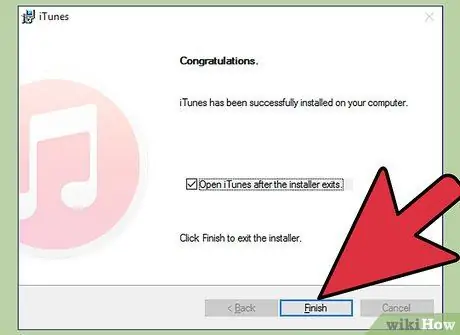
Kauj ruam 1. Nruab iTunes
Koj yuav tsum muaj iTunes teeb tsa ua ntej txuas koj lub iPad rau koj lub computer. iTunes tuaj yeem rub tawm dawb los ntawm iTunes site. Saib phau ntawv qhia no kom paub meej ntxiv txog yuav ua li cas rau nruab iTunes.
Yog tias koj tau teeb tsa iTunes, nco ntsoov tias koj li iTunes tau hloov kho tshiab

Kauj Ruam 2. Qhib koj lub iPad
Koj lub iPad yuav tsum tau qhib txhawm rau txuas rau koj lub computer. Yog iPad tawm, nias thiab tuav lub Hwj Chim khawm ob peb feeb kom txog thaum Apple lub logo tshwm. Yog tias lub iPad lub roj teeb tawm, them nws ua ntej txuas nws mus rau lub khoos phis tawj.
-
Lub roj teeb iPad them thaum txuas nrog lub khoos phis tawj, tab sis qeeb heev.

Txuas lub iPad mus rau Windows PC Kauj Ruam 2Bullet1

Kauj Ruam 3. Txuas iPad ntawm USB
Siv lub xaim them nyiaj uas tuaj nrog koj lub iPad, lossis hloov pauv cable uas ua haujlwm nrog Apple cov cuab yeej. Nco ntsoov ntsaws USB ncaj qha rau hauv chaw nres nkoj ntawm koj lub computer; ntsaws rau hauv USB hub tuaj yeem ua teeb meem kev sib txuas.
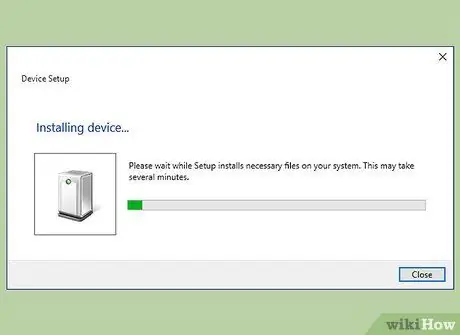
Kauj Ruam 4. Nruab iPad software
Thawj zaug koj txuas koj lub iPad rau lub khoos phis tawj Windows, Windows yuav teeb tsa qee tus tsav tsheb. Cov txheej txheem no sau cia, tab sis yuav siv sijhawm me ntsis.
-
Koj lub khoos phis tawj Windows yuav tsum muaj internet nkag tau rau nruab iPad tsav tsheb.

Txuas lub iPad mus rau Windows PC Kauj Ruam 4Bullet1
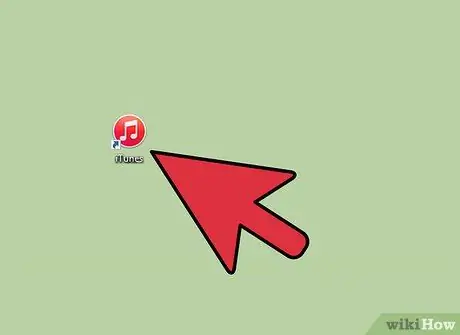
Kauj ruam 5. Qhib iTunes
iTunes feem ntau yuav qhib cia thaum iPad txuas nrog lub khoos phis tawj. Txwv tsis pub, koj tuaj yeem qhib iTunes los ntawm Start menu lossis siv lub desktop luv los pib cuam tshuam nrog koj lub iPad.
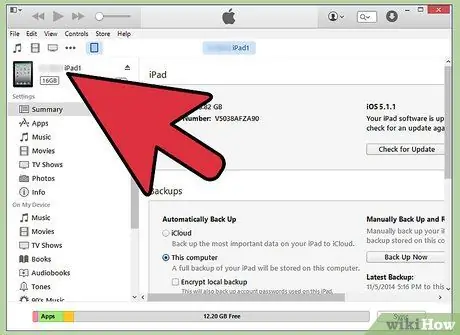
Kauj Ruam 6. Teeb koj lub iPad tshiab
Thaum koj txuas koj lub iPad rau lub khoos phis tawj thawj zaug, koj yuav raug hais kom khiav teeb tsa thawj zaug. Tsis txhob txhawj xeeb yog tias koj tau siv koj lub iPad ua ntej, nws tsis lwv dab tsi. Txhua yam koj yuav tsum ua yog muab koj lub iPad npe.
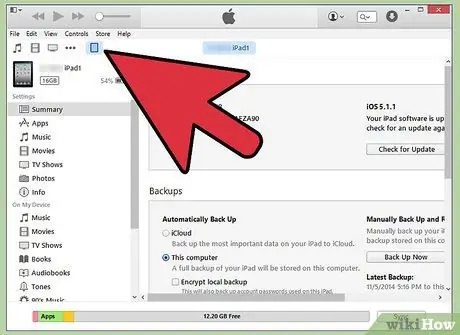
Kauj Ruam 7. Xaiv koj lub iPad
Thaum iTunes qhib, koj tuaj yeem xaiv koj lub iPad los ntawm ntu "Devices" nyob rau sab laug. Yog tias lub sidebar tsis pom, nyem Saib → Nkaum Sidebar. Xaiv koj lub iPad yuav tso cai rau koj los tswj cov ntsiab lus ntawm nws.
Yog tias koj lub iPad tsis tshwm nyob rau hauv "Devices" ntawv qhia zaub mov, xyuas seb nws puas tau siv lossis tsis ua. Yog tias nws tseem tsis txuas, koj yuav tsum coj nws mus rau Hom Rov Ua Haujlwm
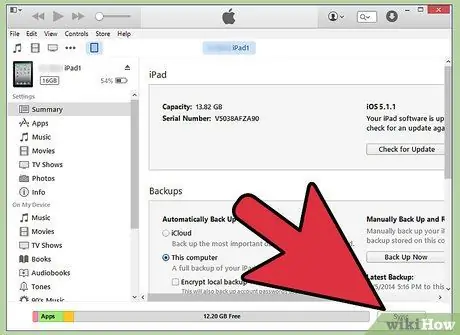
Kauj Ruam 8. Siv iTunes los sib qhia koj cov ntsiab lus
Tom qab xaiv koj lub iPad, siv cov tab nyob rau sab saum toj ntawm lub qhov rai iTunes txhawm rau tswj cov ntsiab lus koj xav kom ua rau koj lub iPad. Koj tuaj yeem ntxiv nkauj, tsos, apps, phau ntawv, podcasts thiab ntau ntxiv. Txhawm rau ntxiv cov ntsiab lus rau koj lub iPad, lub cuab yeej yuav tsum tau nyob hauv koj lub tsev qiv ntawv iTunes.
- Saib phau ntawv qhia no kom paub cov lus qhia ntxaws txog kev sib txuas cov ntaub ntawv rau koj lub iPad.
- Saib phau ntawv qhia no rau cov lus qhia yuav ua li cas ntxiv cov apps rau koj lub iPad siv iTunes.
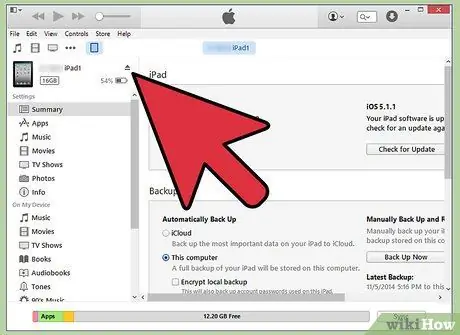
Kauj Ruam 9. Tshem koj lub iPad thaum koj ua tiav
Thaum koj ua tiav cov ntsiab lus sib txuas rau koj lub iPad, nyem rau koj lub iPad hauv "Devices" sab bar. Xaiv Eject Tam sim no koj tuaj yeem tshem koj lub iPad los ntawm koj lub computer yam xyuam xim.







